Wydajne sposoby eksportowania iBooków na komputery PC i Mac
iBooks to świetna aplikacja umożliwiająca dostęp do bestsellerowych książek z różnych gatunków. Możesz kupić wiele książek od różnych autorów do czytania na iPhonie i iPadzie. Ale czasami chcesz przenieść iBooks na komputer posługiwać się. Konieczne jest również wyeksportowanie książek na komputer PC lub Mac, zanim będzie można je załadować na inne platformy. Powiemy ci jak wyeksportować iBooks na komputer PC i Mac używając różnych sposobów.
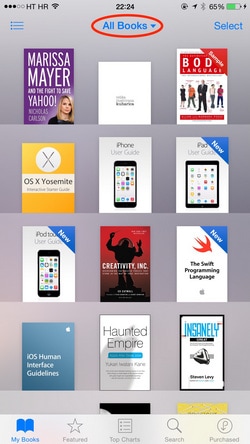
- Część 1: Kroki, aby wyeksportować iBooks na komputery PC i Mac za pomocą iTunes
- Część 2: Nieograniczony eksport iBooków na komputery PC i Mac za pomocą iOS Transfer
- Część 3: Alternatywne sposoby przesyłania iBooków
- Część 4: Wondershare DrFoneTool – Menedżer telefonu (iOS) – Zalecany Menedżer iOS dla iPhone’a, iPada, iPoda
Część 1: Kroki, aby wyeksportować iBooks na komputery PC i Mac za pomocą iTunes
Jest to najczęstszy sposób bezpłatnego przesyłania iBooków na komputer. Wymienione są kroki pokazujące, jak zsynchronizować książki ePub, książki iBooks Author i pliki PDF z komputerem z systemem Windows lub komputerem Mac za pomocą iTunes.
Jeśli podłączysz iPhone’a, iPada do iTunes na komputerze i zrobisz Plik> Urządzenia> Przenieś zakupy, powinien zostać skopiowany do sekcji Książki w bibliotece iTunes na komputerze
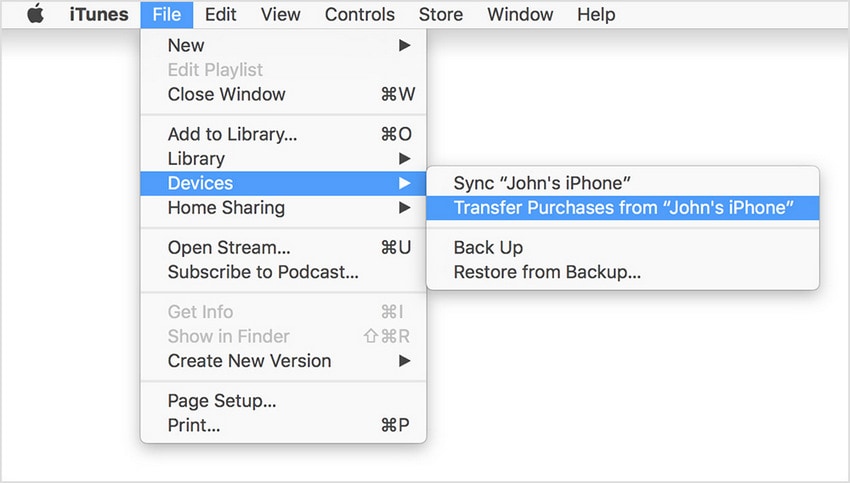
Aby czytać książki iBooks, musisz mieć zainstalowane oprogramowanie do czytania na komputerze PC lub Mac. Ale głównym problemem w ten sposób jest to, że proces pozwala wyeksportować tylko ograniczoną liczbę iBooków na komputer. Książki kupione w iBooks wykorzystują Apple Fairplay DRM (Digital Rights Management), w przypadku którego nie można ich eksportować bezpośrednio na komputer stacjonarny lub Mac. Aby przesyłać bez ograniczeń, musisz zainstalować oprogramowanie do zarządzania iBooks dostępne w Internecie. Porozmawiamy o kilku z nich.
Część 2: Nieograniczony eksport iBooków na komputery PC i Mac za pomocą iOS Transfer
iOS Transfer to potężny menedżer iPhone’a i iPoda, który umożliwia zarządzanie i eksportowanie książek iBook oraz innych treści, takich jak kontakty, muzyka, zdjęcia, listy odtwarzania na komputer Mac i komputer stacjonarny. Usuwa ograniczenia DRM, a także może importować, synchronizować, konwertować różne pliki między dwiema platformami.
Kroki eksportowania iBooków na komputery PC i Mac za pomocą iOS Transfer
Krok 1 Podłączanie urządzenia
Najpierw musisz pobrać iOS Transfer i zainstalować go na komputerze PC lub Mac. Następnie uruchom program i podłącz urządzenie z systemem iOS za pomocą kabla USB. Program automatycznie wykryje iPoda lub iPhone’a.

Krok 2 Wybór iBooks
Po podłączeniu urządzenia zobaczysz listę zawartości iPhone’a w menu po lewej stronie. Wybierz iBooks z opcji, aby uzyskać szczegółowe informacje o książce, takie jak format, rozmiar, nazwisko autora itp. Musisz wybrać ibooki, które chcesz wyeksportować, klikając pola obok nich.
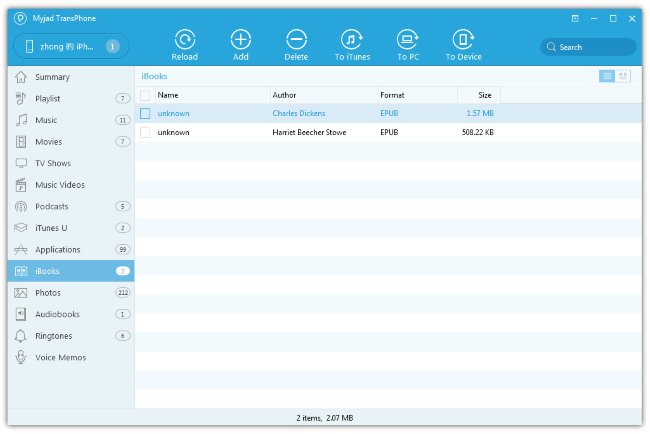
Krok 3: Eksportuj iBooks do komputerów Mac i PC
Po zakończeniu wybierania kliknij Do komputera opcja, jeśli eksportujesz iBooks na PC. Następnie wybierz folder docelowy na pulpicie i naciśnij OK, aby zakończyć eksport. Możesz użyć opcji Do iTunes, jeśli transfer dotyczy komputera Mac. Możesz teraz znaleźć zapisane książki na platformie innej niż iOS.

Alternatywne sposoby przesyłania iBooków
Istnieje kilka innych programów o takich samych funkcjach jak powyższy. Możesz je wypróbować, aby wyeksportować iBooki na komputery PC i Mac i sprawdzić, czy są dla Ciebie odpowiednie.
1. Menedżer telefonu Apowersoft
Apowersoft to kompleksowy program do łatwego zarządzania danymi iOS. Możesz z łatwością eksportować różne dane, takie jak iBooks, muzyka, kontakty, filmy, wiadomości i inne, na komputer Mac i PC. Możesz nawet tworzyć kopie zapasowe, przywracać, organizować i importować różne treści między dwiema platformami. Oferuje dwa sposoby korzystania z iBooków na komputerze – wyświetlając je na pełnym ekranie na komputerze PC i przenosząc je na komputer Mac.
2. AnyTrans
AnyTrans to świetny sposób na zarządzanie i organizowanie zawartości danych na iPhonie i iPadzie. Możesz bezpośrednio eksportować iBooki na komputery PC i Mac, a także przesyłać je na inne urządzenia z systemem iOS. Obsługuje również inne typy plików, takie jak wiadomości, zakładki i historia, muzyka, filmy, notatki, kontakty, aplikacje itp. przechowywane na urządzeniu. Może obsługiwać dwukierunkowy transfer danych z urządzenia iOS na urządzenie i iOS na komputer lub Mac i iTunes.
3. iExplorer
Możesz przenieść wszystko, od iBooks do muzyki, wiadomości tekstowych, poczty głosowej, kontaktów, przypomnień i wydarzeń w kalendarzu, zdjęć, notatek i innych rzeczy z iPhone’ów, iPadów i iPodów na komputer PC lub Mac. Wybrane iBooki można przeglądać, co eliminuje eksport niechcianych elementów. Książki można wyeksportować jednym kliknięciem lub przez łatwe przeciąganie i upuszczanie. Możesz także użyć funkcji automatycznego transferu, aby wyeksportować wszystko, co jest zapisane na twoim urządzeniu, na pulpit.
4. Eksport z Cucusoft iOS na Maca i PC
Jest to prosty i przyjazny dla użytkownika program do eksportowania iBooków i innych plików z urządzeń Apple do systemu Windows lub Mac. Możesz tworzyć kopie zapasowe lub przywracać swoją kolekcję iBooks oraz inną zawartość, taką jak muzyka, wideo i zdjęcia. Wykorzystuje również automatyczne wyszukiwanie, indeksowanie i skanowanie urządzenia z systemem iOS.
Wondershare DrFoneTool – Menedżer telefonu (iOS) – Zalecany Menedżer iOS dla iPhone’a, iPada, iPoda
Wondershare DrFoneTool – Menedżer telefonu (iOS) to świetny menedżer iOS, który pomaga przesyłać, tworzyć kopie zapasowe i zarządzać kontaktami, muzyką, filmami, aplikacjami, zdjęciami i innymi plikami na iPhonie, iPadzie, iPodzie.


DrFoneTool – Menedżer telefonu (iOS)
Przenieś iBooks z komputera na iPoda / iPhone’a / iPada bez iTunes
- Przesyłaj, zarządzaj, eksportuj/importuj swoją muzykę, zdjęcia, filmy, kontakty, SMS-y, aplikacje itp.
- Utwórz kopię zapasową muzyki, zdjęć, filmów, kontaktów, SMS-ów, aplikacji itp. Na komputerze i łatwo je przywróć.
- Przesyłaj muzykę, zdjęcia, filmy, kontakty, wiadomości itp. z jednego smartfona na drugi.
- Przesyłaj pliki multimedialne między urządzeniami iOS i iTunes.
- W pełni kompatybilny z iOS 7, iOS 8, iOS 9, iOS 10, iOS 11 i iPod.
Samouczek wideo: Jak przesyłać multimedia między komputerem PC/Mac a iPodem/iPhonem/iPadem
Jeśli ten przewodnik pomoże, nie zapomnij podzielić się nim ze znajomymi.
Ostatnie Artykuły:

